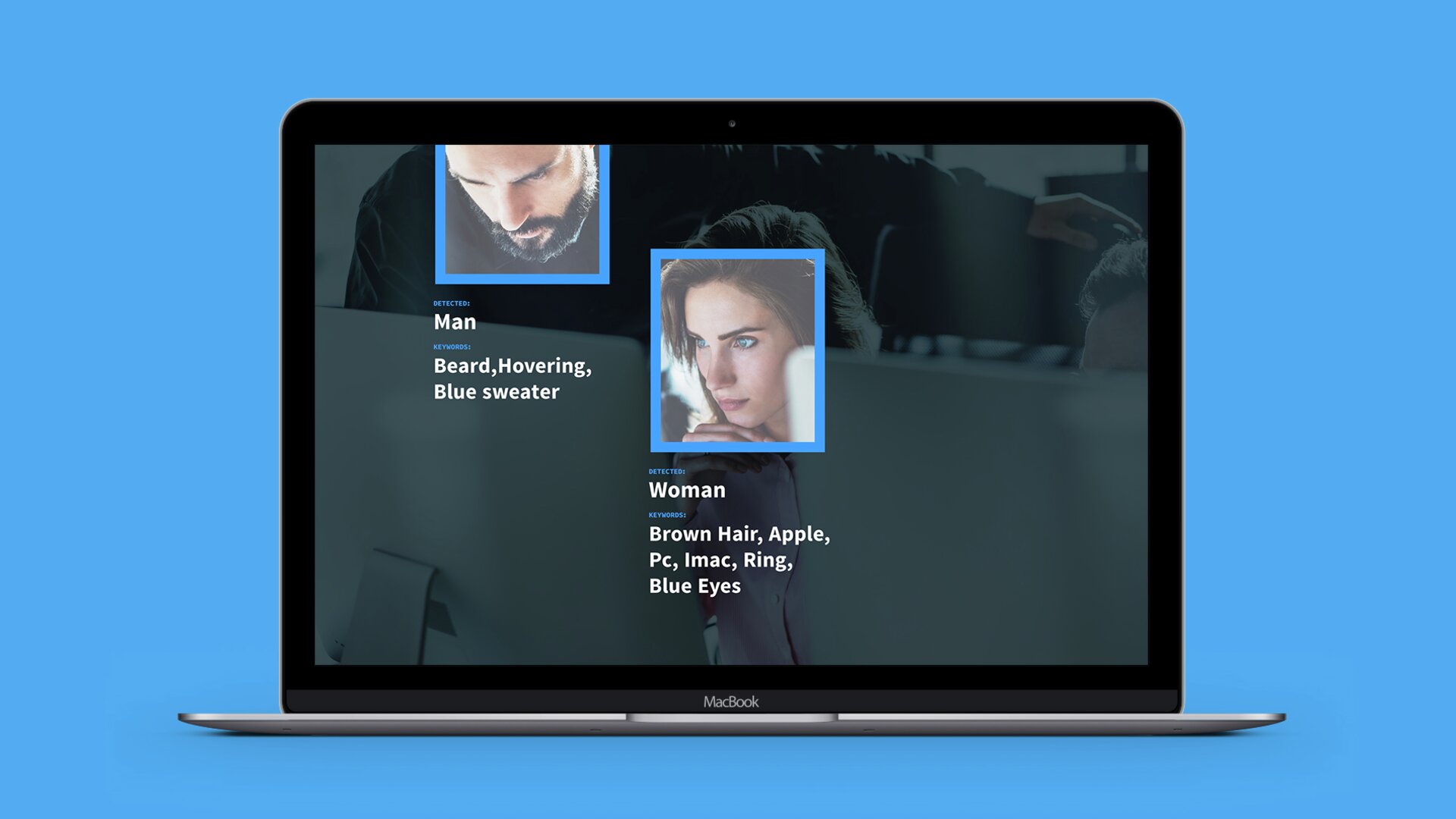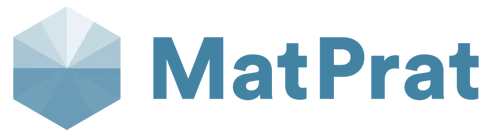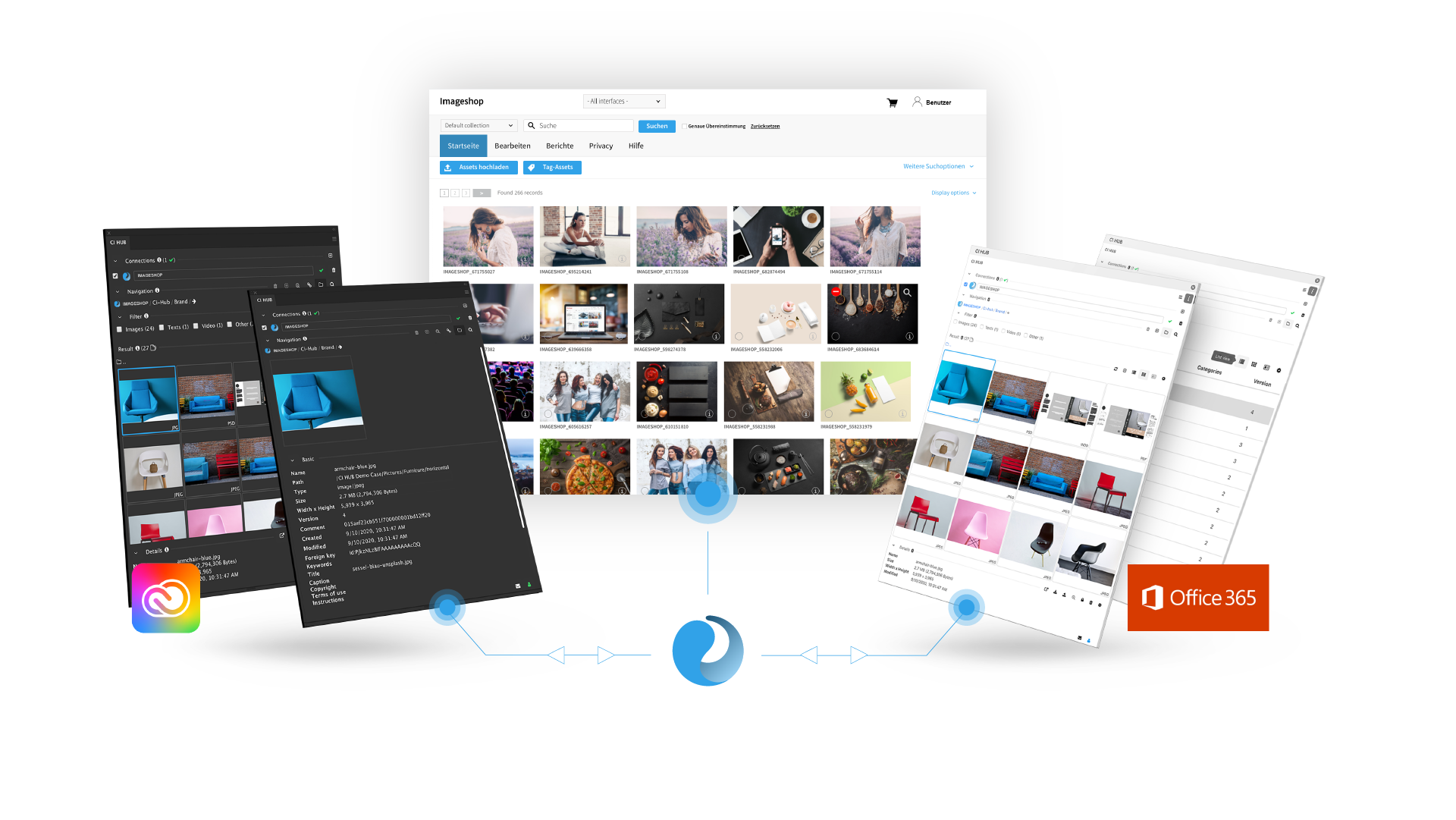Uploading, organisering og kategorisering i bildebanken
I Imageshop får du raskt stålkontroll på filene dine. Her viser vi deg hvordan du laster opp og organiserer bilder for maksimalt utbytte av bildebanken.
Slik laster du opp på en effektiv måte
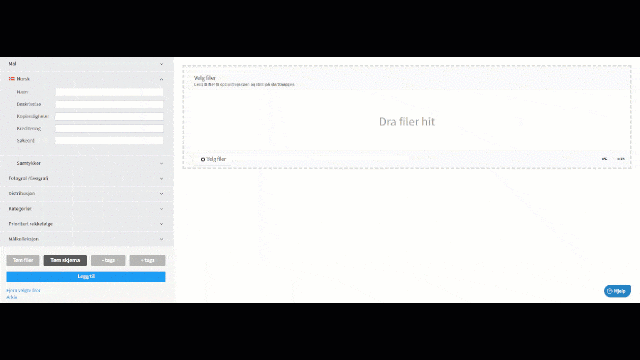
Du laster opp bilder eller andre filer med drag and drop eller via “hent filer”. Du bestemmer selv om du vil laste opp enkeltfiler eller hele mapper. Du kan også laste opp direkte i album om du har album-modulen. Det er også mulig å laste opp og kategorisere i store grupper for å effektivisere opplastingen.
Gruer du deg til oppryddingen av bilder og filer i starten? Imageshop kan hjelpe deg med å få alt av eksisterende materiale inn i Imageshop på en god måte. Vitus Reiser gruet seg til å rydde opp i tusenvis av bilder. Heldigvis ble drag-and-drop funksjonen redningen:
«Jeg kunne ta 20-30 bilder om gangen, så lenge de skulle i samme kategori. Det ble allikevel veldig strukturert når jeg var ferdig», forteller Veronica fra Vitus Reiser. Du kan lese mer om hvordan Vitus fikk orden på bildene her.
Det er også mulig å tagge og laste opp bilder via mobil. Dette er praktisk for deg, eller andre kollegaer, som ønsker å lagre bilder på farten. Da slipper du å laste bilder over på PC før du laster dem opp i bildebanken.
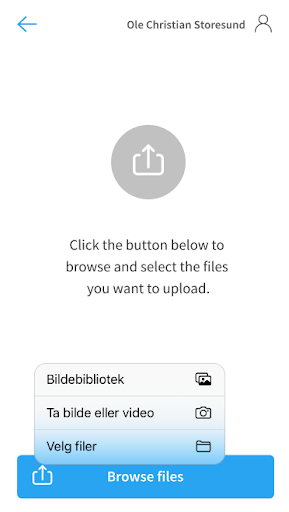
Angi informasjon og kategorier for flere bilder
Skal du laste opp bilder og filer i bulk? Sorteringen blir mye mer effektiv om du grupperer bildene og filene sammen med andre filer som skal ha mye av den samme informasjonen. Det er nemlig mulig å fylle inn informasjon og kategorier på flere bilder samtidig.
Skal du laste opp bilder med nesten lik informasjon som du nettopp lastet opp? Da ligger den informasjonen du akkurat skrev lagret i skjemaet allerede. Dermed kan du utføre de få justeringene du ønsker på neste gruppe med bilder og bli raskere ferdig.
Flere bilder kan også ha samme navn. Alle bilder får en unik kode når de blir lastet opp, slik at du kan skille dem fra hverandre ved hjelp av denne koden senere. Dette er svært praktisk når du skal laste opp mange bilder på én gang.
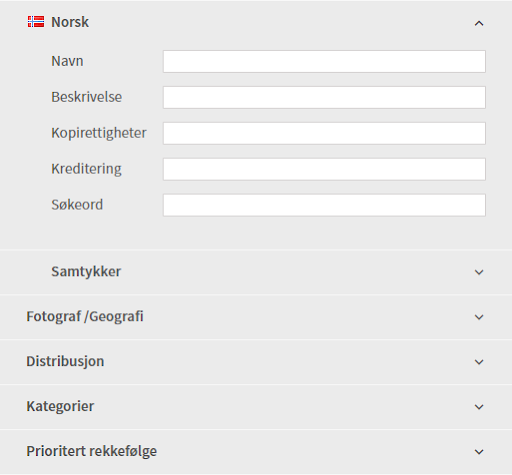
Kategorisering og søkeord for å finne filer
Bildebanken lar deg kategorisere både i forhåndsdefinerte kategorier og subkategorier. Bildene kan dessuten legges til i flere kategorier samtidig.
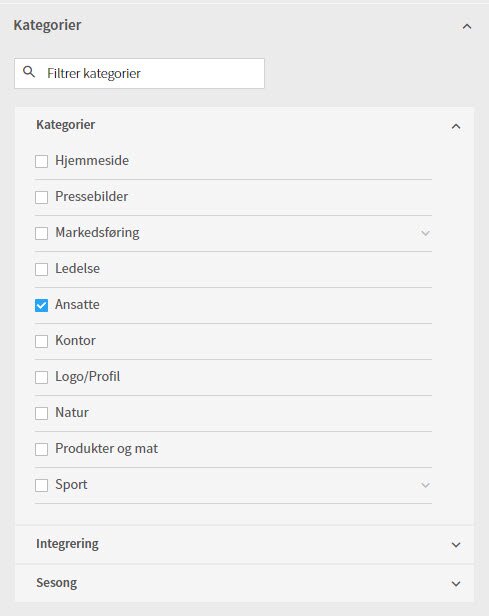
Det er viktig å fylle godt ut med søkeord, navn, beskrivelse og rettigheter for å enkelt finne ting i etterkant. Jo mer du fyller inn, desto lettere er det å finne igjen bildene senere.
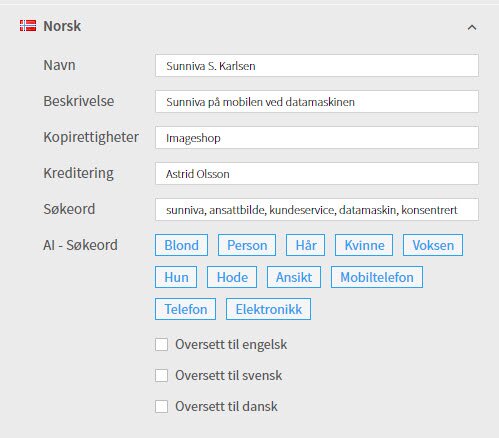
Husk at andre også skal søke opp filene. Derfor kan det være greit å legge inn intuitive søkeord slik at andre brukere enkelt kan finne frem til materialet de leter etter. Lag gode retningslinjer for hvordan navn, beskrivelse og søkeord skal lages på bilder – særlig hvis dere er flere som laster opp filer i bildebanken.
Du kan huke av for automatisk oversettelse, dersom bedriften bruker flere språk. Det sparer deg for mye jobb. I en standard avtale er et språk inkludert, men det er også mulig å velge flere språk. Imageshop finnes allerede på norsk (bokmål + nynorsk), engelsk, spansk, tysk, kinesisk, dansk og svensk.
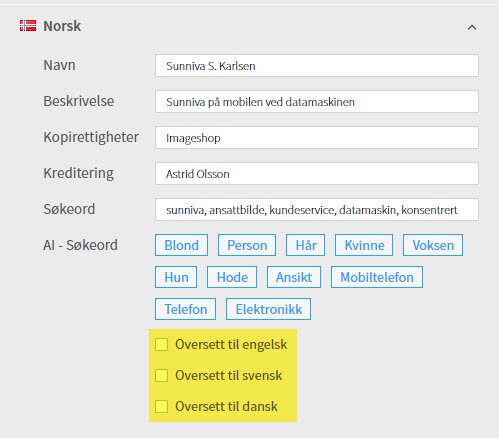
Kopirettigheter kan settes opp til å automatisk fylles ut med bedriftens navn, så kan du endre på det dersom dere eventuelt legger til bilder hvor dere ikke selv har kopirettighetene. Kreditering kan også settes opp slik at den automatisk fylles ut dersom du velger en fotograf.
Full kontroll på rettigheter og samtykke for bildebruk
Det er mulig å legge til det tidsrommet hvor du har tillatelse til å bruke materialet. Her kan du også velge i hvilket grensesnitt bildet skal være tilgjengelig, for alle eller kun utvalgte. Bildet vil ikke være synlig for andre enn administratorene for bildebanken etter at “publisert til”-datoen er utløpt. En uke før rettighetene går ut får Administrator en mail og kan ta tak i saken, dersom dere fremdeles trenger rettigheter. På den måten har dere full kontroll over rettigheter og samtykke til enhver tid.
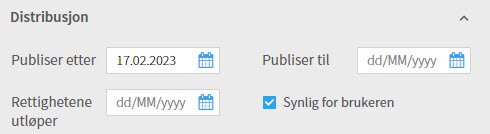
Hvis du har samtykkemodul kan du krysse av og legge til en begrunnelse for hvorfor bildet kan unntas fra samtykke. Du kan også tagge bildene med personer som må gi samtykke, samt legge til nye personer direkte i opplastingsskjemaet.
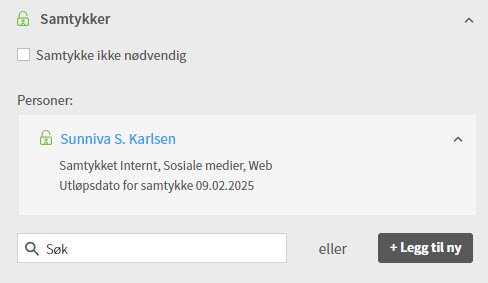
Vil du vite mer om hvordan bildebanken gjør det enkelt å holde kontroll på personvern og samtykke? Les mer om samtykkemodulen her!
Egendefinerte felt – nyttig for deg med nettbutikk
Har du behov for å legge til ytterligere informasjon, utover de forhåndsdefinerte feltene? I så fall kan du bruke egendefinerte felt. Du kan for eksempel bruke disse feltene for å legge til artikkelnummer på bilder, noe som er gull verdt dersom du driver nettbutikk.
Da kan du nemlig søke opp artikkelnummeret på produktet og få frem alle de aktuelle bildene du har med det produktet. Det er mye enklere enn å måtte bla gjennom mapper med varekategorier.
Legg til fotograf og GPS
Det er mulig å inkludere GPS-koordinater, dersom du har behov for det. Hvis koordinatene allerede ligger i metadata når du laster opp filen, trenger du ikke gjøre noe mer. Eventuelt kan du legge det til manuelt ved å klikke på “GPS” og markere lokasjonen på kartet.
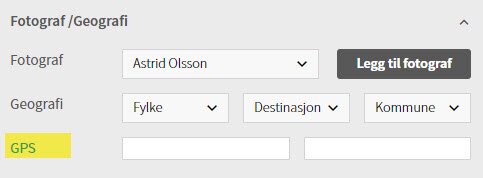
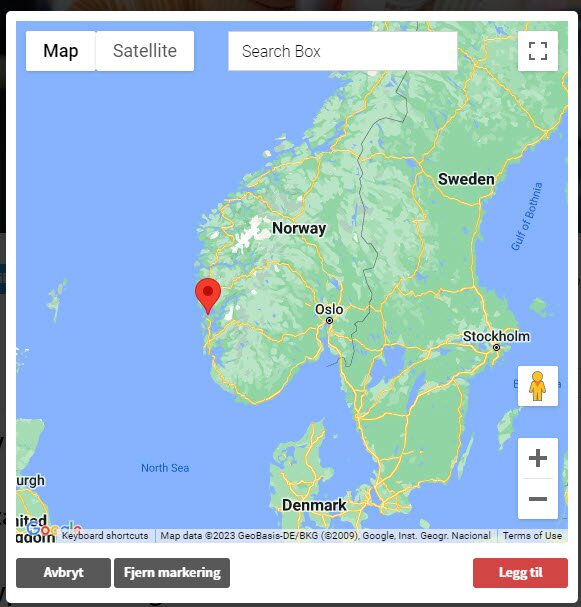
Du har også muligheten til å legge til geografisk informasjon som fylke, kommuner eller spesifikk destinasjon. Dette er for eksempel spesielt nyttig for deg som driver med reiseliv eller har fysiske lokasjoner flere steder i Norge.
Du kan også legge til lister over fotografene du bruker inne i Imageshop. Da kan du velge den rette fotografen når du laster opp bildene. Dersom fotografen ikke ligger inne fra før, kan du enkelt legge til ny inne i opplastningsskjemaet.
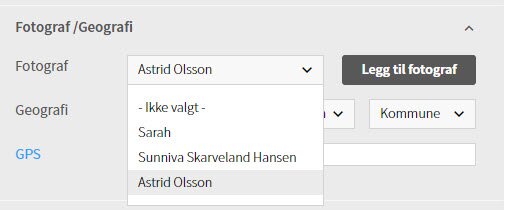
Tilgangsnivå for intern og ekstern bruk
Når du laster opp filer kan du styre hvem som skal ha tilgang til bildene i opplastningsskjema. For eksempel, kanskje bedriften din har et tilgangsnivå for materiale som kun skal benyttes av ansatte? Eller kanskje bildene skal være tilgjengelig for alle, både interne og eksterne ressurser? Da kan du velge det her!
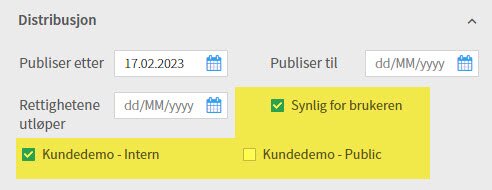
Prioritert rekkefølge for filer
De siste bildene du lastet opp ligger øverst i bildebanken som standard. Deretter blir bildene dyttet bakover, etterhvert som nye filer lastes opp. Foretrekker du å angi prioritert rekkefølge, så kan du bestemme hvilke som skal ligge lengst fremme. Dette gjøres ved å prioritere dem opp (fra 1-20, der 20 er fremst) og ned (-1 til -20, der -20 er bakerst).
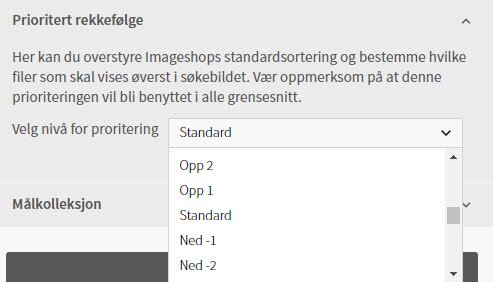
Med disse mulighetene unngår du at gamle arkivbilder tar mye oppmerksomhet i bildebanken.
På sikt sparer du mye tid
Du kan når som helst endre på kategorisering og tagging på ett eller flere bilder i Imageshop. Vi anbefaler imidlertid at du gjør en solid jobb når du laster opp filene dine den første gangen. Da sparer du mye arbeid i etterkant. Du bør også lage deg en tydelig rutine for opplasting framover, slik at du fortløpende får inn den informasjonen i bildebanken som trengs for at den skal være brukervennlig.
En gang i året, gjerne på våren, kan det uansett være fint å ta en opprydding i bildebanken for å tagge, rydde opp i duplikater og gamle filer og andre tiltak. Da forsikrer du deg om at bildebanken holder seg relevant og nyttig for brukerne.
Tips til vårrengjøringen i bildebanken finner du her!
Trenger du hjelp med å komme i gang?
Ta kontakt med post@imageshop.org så kan vi hjelpe deg hvis det er noe du er usikker på.
Har du ikke allerede Imageshop? Imageshop er en fleksibel bildedelingstjeneste som strekker seg langt for å tilby skreddersydde løsninger. Har du behov for å laste opp og kategorisere bilder og filer enkelt og brukervennlig?
I så fall bør du ta kontakt med oss for å få en gratis online demo!